首先启动优酷应用,点击界面右上角的三条菜单按钮,进入菜单后选择“设置”选项——随后点击“转码设置”——在这里可以调整同时转码的文件数量、转码窗口的默认尺寸以及视频保存的目标路径——完成配置后记得点击保存。
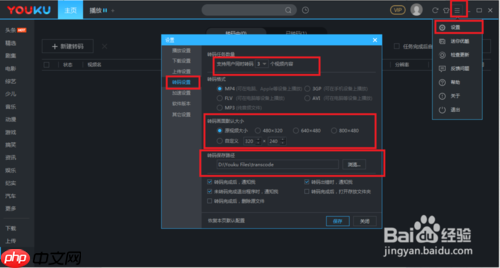
添加需要转码的视频:打开优酷播放器主界面——点击左侧底部的“转码”功能按钮——选择“新建转换”——点击“添加”按钮,选取本地视频文件(支持多选,最多可添加30个)——确认所选文件后点击“打开”,即可将视频加入转码列表中。
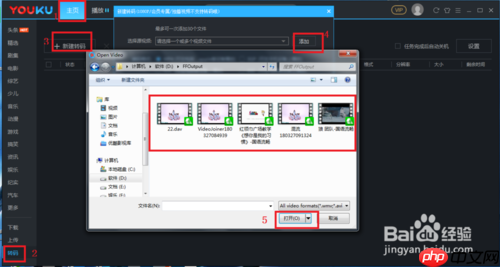
设定转码格式:成功导入视频后,根据需求选择合适的输出格式。MP4和AVI格式适用于电脑与手机设备,3GP格式仅适合手机播放,FLV格式则主要用于电脑端。若希望提取音频内容,则可选择MP3格式输出。也可以在此重新定义视频画面的分辨率。
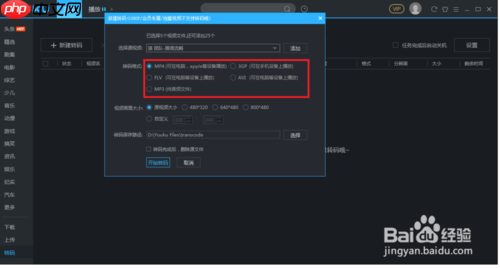
完成格式设置后,点击“开始转码”按钮进行处理——点击“转码中”标签可查看当前进度——点击“已转码”可查看已完成任务的信息。等待全部任务完成后,即可关闭程序。

当视频转码结束后,如果希望立即查看或分享文件,可以再次进入右上角的三条菜单按钮——选择“设置”——在“转码设置”里勾选“转码完成后自动打开目标文件夹”选项——这样在转码完成后系统会自动跳转至文件存储位置,方便后续操作。
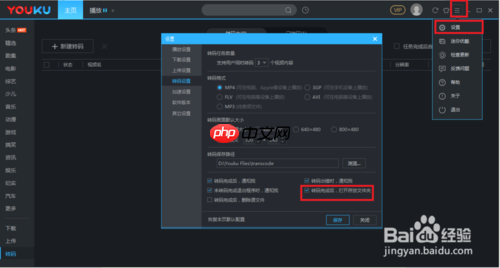
若使用的是公用电脑,在完成转码后建议删除原始视频文件(特别是敏感资料),可以选择手动删除,也可以在转码设置界面勾选“转码完成后删除源文件”——弹出提示框时点击“确定”——再点击“保存”以记录设置。请注意务必备份好原文件,以免误删造成数据丢失,重要文件建议提前复制到U盘中保存。
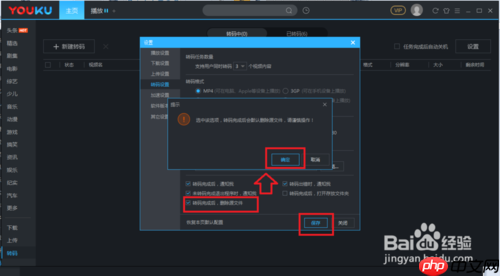
以上就是优酷播放器如何切换音轨 转换视频和音频方法的详细内容,更多请关注php中文网其它相关文章!

potplayer是一款功能全面的视频播放器,支持各种格式的音频文件,内置了非常强大的解码器功能,能够非常流畅的观看,有需要的小伙伴快来保存下载体验吧!




Copyright 2014-2025 https://www.php.cn/ All Rights Reserved | php.cn | 湘ICP备2023035733号